Hogyan lehet megnyitni az Djvu fájlt
Szerző:
Lewis Jackson
A Teremtés Dátuma:
8 Lehet 2021
Frissítés Dátuma:
25 Június 2024

Tartalom
- szakaszában
- 1. rész Telepítse a szoftvert
- 2. rész DjVu fájlok megtekintése
- 3. rész DjVu fájlok létrehozása és szerkesztése
A DjVu fájlformátum (a "déjà vu" -ból származik) egy alternatív dokumentum, hasonló a PDF-hez. A fájlokat tömöríti a fájlokba a minőség romlása nélkül. A DjVu fájlok megtekintéséhez speciális szoftverre van szüksége a számítógépén. Szerencsére ez ingyenes.
szakaszában
1. rész Telepítse a szoftvert
-
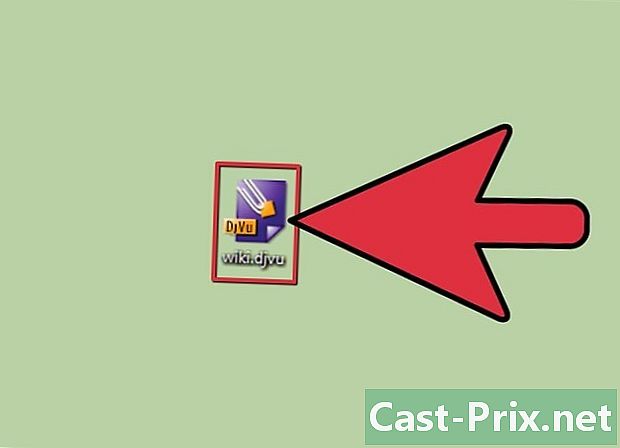
Ismerje meg a szoftver funkcióját. A DjVu fájlok a PDF-ekhez hasonló dokumentumok. Különleges szoftverre van szükségük annak megnyitásához. Lehetőség van egy plug-in használatára az Internet böngészőben. Ez lehetővé teszi a DjVu fájlok megnyitását a böngészőben. A fájlok megtekintéséhez külön szoftvert is használhat. -
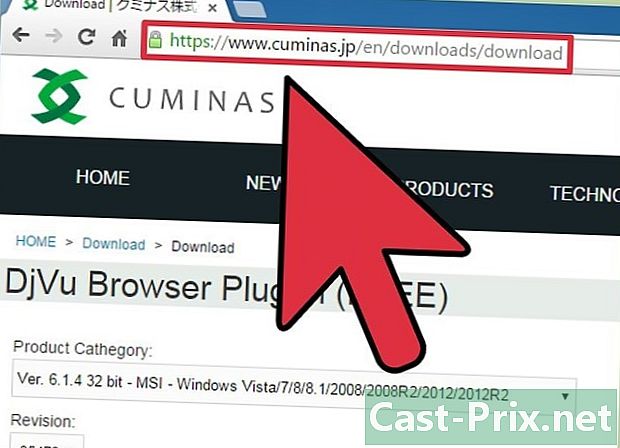
látogatás cuminas.jp/downloads/download/?pid=1 a böngészőből. Ez egy japán oldal, de az utasítások angol nyelven készülnek. -

Válassza ki az operációs rendszert az oldal tetején található legördülő menüből. Ez lehetővé teszi a megfelelő telepítőprogramot a rendszeréhez. -

Kattintson a három legördülő menü alatt található the へ gombra. -

A feltételek elfogadásához kattintson a 同意 し て ダ ン ド ド ド gombra. A telepítőprogram megkezdi a letöltést. -

Indítsa el a telepítőprogramot, és kövesse az utasításokat a DjVu szoftver telepítéséhez. A legtöbb felhasználó inkább az alapértelmezett telepítést részesíti előnyben, "adware" nem lesz telepítve.
2. rész DjVu fájlok megtekintése
-

Kattintson duplán egy DjVu fájlra. A szoftver telepítése után a DjVu fájlok automatikusan megnyílnak a DjVu fájllejátszóban. -

Kezelje a fájlt. A meghajtó úgy működik, mint a legtöbb dokumentumolvasó. Böngészhet oldalak között, nagyíthat, kicsinyíthet, nyomtathat stb.- A DjVu fájlokat nem szerkesztheti lejátszóval vagy plug-in segítségével.
-

Másolja és illessze be a dokumentum részeit. Kattintson a menüre kiválasztás aztán tovább Válassza a Régiót. Kiválaszthatja a dokumentum egy részét.- Másolja a kiválasztott részt a kattintással kiválasztás → másolat. A gombokat is megnyomhatja Ctrl+C (Windows) vagy M Cmd+C (Mac).
- Illessze be a kiválasztott részt egy másik dokumentumba. Ez PNG fájlként kerül mentésre.
-
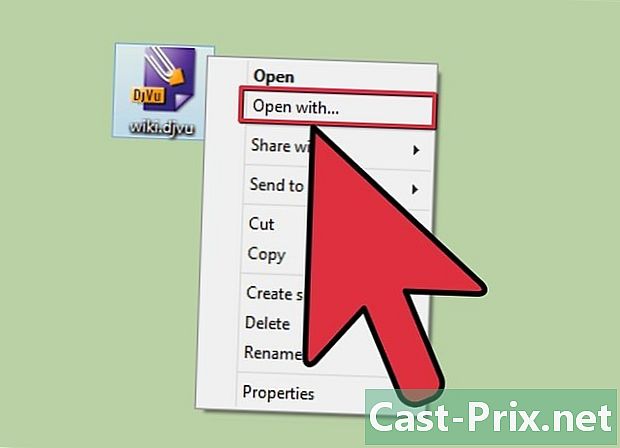
Nyissa meg a DjVu fájlt egy böngészőben. A szoftver telepítésekor a „plug-ineket” minden böngészőre (a Google Chrome kivételével) is telepítették. A plug-in többé-kevésbé ugyanazt a funkciót kínálja, mint az alapszoftver.- Helyezze át a DjVu fájlt az internet böngészőbe. A rendszer felkéri a DjVu beépülő modult. A jobb egérgombbal kattintson a DjVu fájlra, és válassza a lehetőséget Nyissa meg és válassza ki a böngészőt a programok listájából.
3. rész DjVu fájlok létrehozása és szerkesztése
-

Töltse le a DjVu Solo szoftvert. Ez egy ingyenes szoftver, amely lehetővé teszi új DjVu fájlok létrehozását egy képből.- A DjVu Solo letölthető a djvu.org/resources/ a "Régi (de hasznos)" szakaszban.
-

Indítsa el a telepítőprogramot. A legtöbb felhasználó megtartja az alapértelmezett beállításokat. Ez nem telepíti az adware-t. -

Indítsa el a DjVu Solo szoftvert. A menüben található kezdet vagy kereséssel gépeléssel DjVu Solo. -
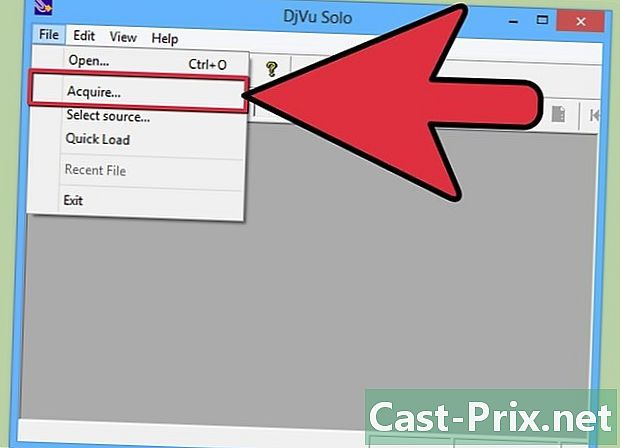
Adja hozzá az első használni kívánt képfájlt. Mozgathatja a DjVu ablakban, vagy használja a gombot letapogatás dokumentum beolvasása a szkennerről. -
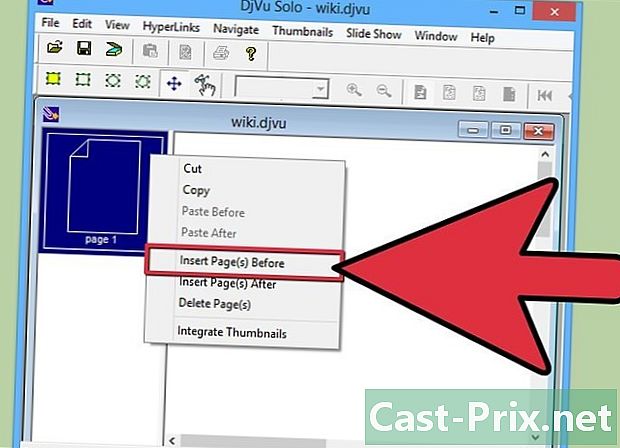
Adjon hozzá még egy képet a jobb egérgombbal kattintva a miniatűrre, és válassza a lehetőséget Oldal beszúrása utána. Változtassa meg a fájltípust a legördülő menüből, és válassza a lehetőséget Minden támogatott képfájl. Ha szeretné, egyszerre több képet is hozzáadhat. -
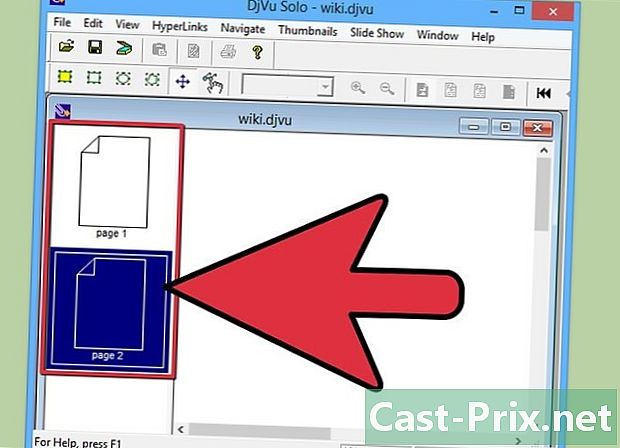
Átrendezze az oldalakat. Az egyes miniatűrökre kattintva mozgathatja és áthelyezheti az oldalak sorrendjét. -
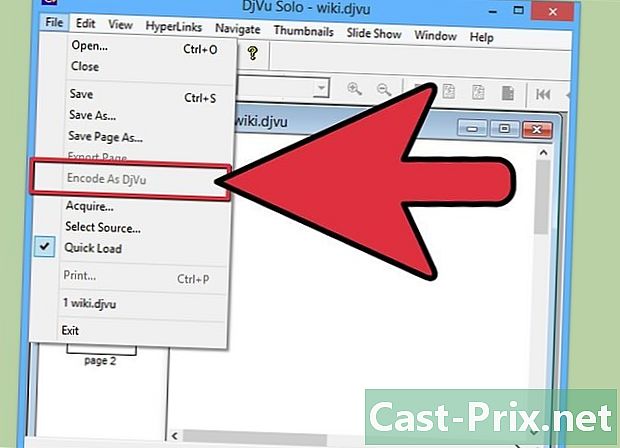
Hozza létre a DjVu fájlt. Miután elégedett az oldalak sorrendjével, kattintson a gombra fájl → Kódolás DjVu néven. választ Ráadáskivéve, ha a DjVu fájlt használja weblapok létrehozásához. -
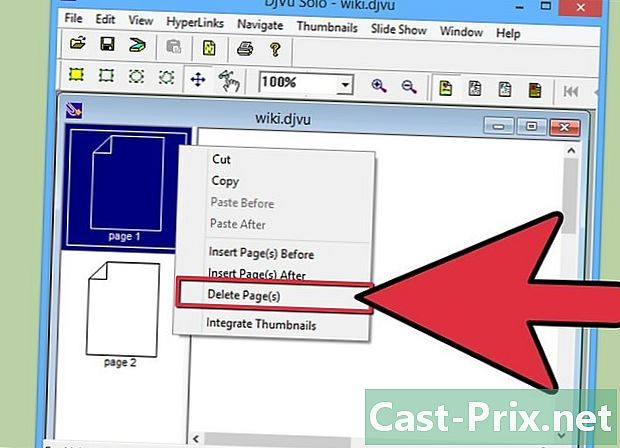
A DjVu Solo használatával módosíthatja a meglévő fájlokat. A DjVu Solo segítségével megnyithatja a DjVu fájlokat az oldalak átrendezéséhez, törléséhez vagy hozzáadásához.- Nyissa meg a DjVu fájlt a DjVu Solo alkalmazásban.
- Töröljön egy oldalt úgy, hogy a jobb gombbal kattint a miniatűrre, és kiválasztja Törlés.
- Új oldalak hozzáadásához kattintson a jobb gombbal a miniatűrre, és válassza a lehetőséget Oldal beszúrása utána vagy Helyezze be az oldalakat előtte. Böngészhet a számítógépén fájlok hozzáadására.
- Átrendezheti az oldalakat a miniatűrök kattintással és mozgatásával.

